Aikaa säästävä ohjelmisto- ja laiteosaaminen, joka auttaa 200 miljoonaa käyttäjää vuosittain. Opastamalla sinut neuvoja, uutisia ja vinkkejä päivittää teknistä elämääsi.

Tämän helppokäyttöisen työkalun avulla voit ladata verkkosivun PDF-tiedostona. Tämän jälkeen voit säätää tekstin kokoa, poistaa kuvia ja valita sivun koon Letter tai A4.
Jos haluat poistaa joitain sivun osia, voit poistaa ne. Tämä Chrome-sovellus tarjoaa sähköpostitoiminnon, joka lähettää sivun digitaalisesti, mikä sattuu olemaan myös tulostusystävällinen.
Jotain yksinkertaista, kuten verkkosivun lataaminen PDF-tiedostona, Tulosta ystävällisyys ja PDF -työ onnistuu.
⇒ Käytä tulostusystävällistä ja PDF-tiedostoa

Jos sinun on pakattava PDF ennen sen lähettämistä tai jakamista, tämä on hieno työkalu sinulle. Voit käyttää sitä lataamalla asiakirjan tietokoneeltasi, vetämällä ja pudottamalla sen laatikkoon tai tuomalla sen pilvipalvelusta.
Näet myös asiakirjan alkuperäisen koon ja uuden koon. Voit ladata sen vain napsauttamalla painiketta, ja sinut ohjataan Xodoon.
Voit käyttää työkalua myös asiakirjan yhdistämiseen, jakamiseen ja suojaamiseen.
⇒ Lataa PDF-kompressori
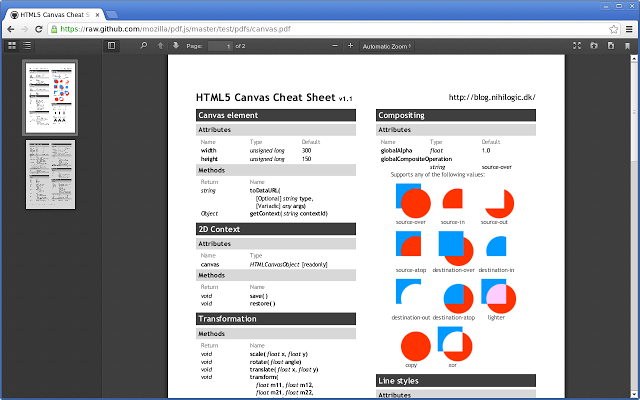
Tämä on suosittu työkalu PDF-tiedoston katselemiseen verkkosivustolta lataamatta sitä. Sinun tarvitsee vain kirjoittaa PDF-tiedoston URL-osoite ja se näkyy selainvalikossa ilman, että sinun tarvitsee käyttää lukijaa.
Jos haluat myös ladata tiedoston lukemisen jälkeen, voit tehdä sen myös. PDF Viewer tukee myös Word- ja Excel-asiakirjoja, tekstitiedostoja ja kuvia, joita kaikkia voidaan tarkastella ilman lisäohjelmistoja.
Tämän työkalun avulla voit myös ladata tiedoston tietokoneeltasi OneDrive, Google Drive, Dropbox tai Box.
Mutta työkalun mukavuus on enimmäkseen helppoa, kun sinun tarvitsee vain tarkastella online-tiedostoa.
⇒ Lataa PDF Viewer
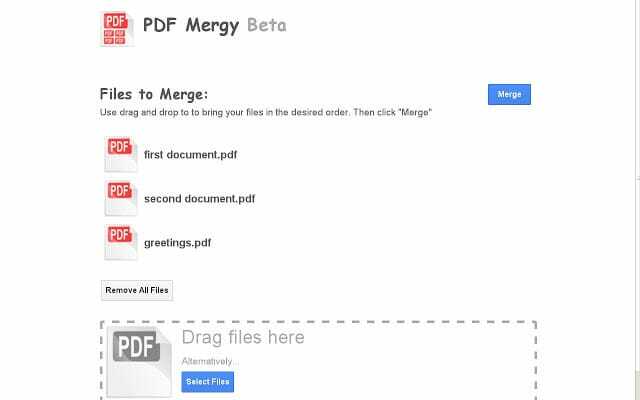
Laajennuksen avulla voit yhdistää PDF-tiedostot käyttöliittymällä, joka käyttää yksinkertaista vedä ja pudota -vaihtoehtoa.
Tämä WebApp tarjoaa helpon tavan yhdistää tiedostot, ja voit valita tiedostot, jotka aiot yhdistää, tietokoneeltasi tai voit pudottaa ne sovellukseen vetämällä ja pudottamalla -vaihtoehdolla.
Kun olet järjestänyt tiedostot haluamaasi järjestykseen, huomaat, että tuloksena oleva yhdistetty PDF-tiedosto sisältää kaikki asiakirjat järjestyksessä, kun ne näkyvät näytöllä.
Kun olet tehnyt kaiken, sinun on vain painettava yhdistämistä yhdistämisprosessin aloittamiseksi.
Tämä työkalu on edelleen beetavaiheessa ja siksi saatat löytää joitain puutteita sen käytössä. Sinun tulisi ilmoittaa niistä siinä tapauksessa.
⇒ Lataa PDF Mergy
© Tekijänoikeuksien Windows-raportti 2021. Ei liitetty Microsoftiin


![Korjaus: Ainakin yhdessä allekirjoituksessa on ongelmia [PDF, Docusign]](/f/e32cd654d45202ac9f312ece2f383d33.jpg?width=300&height=460)